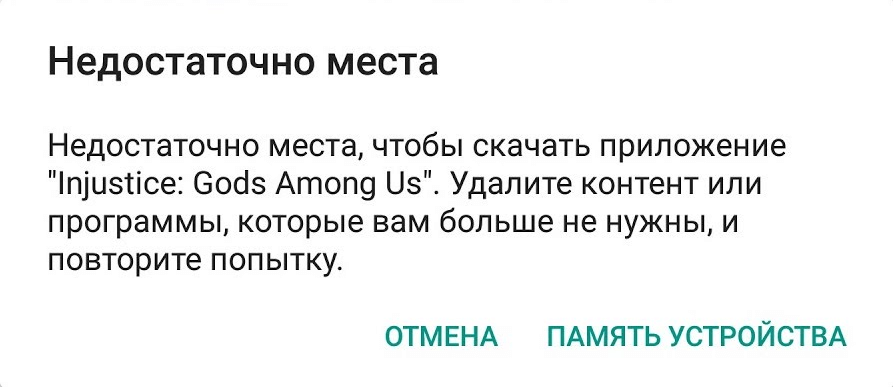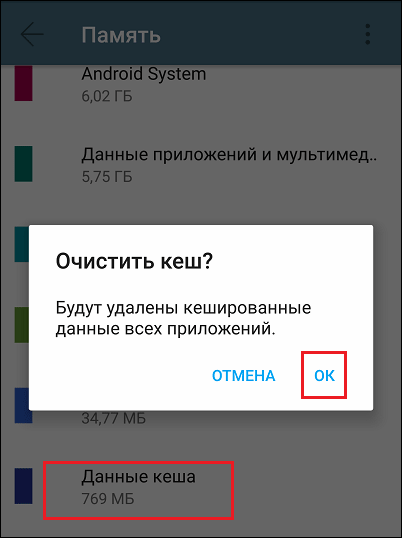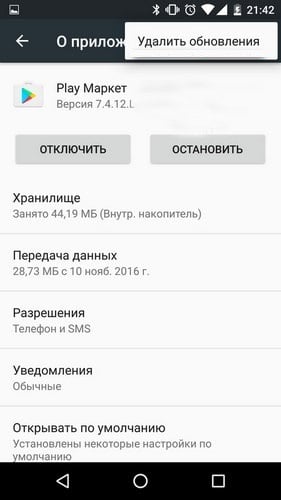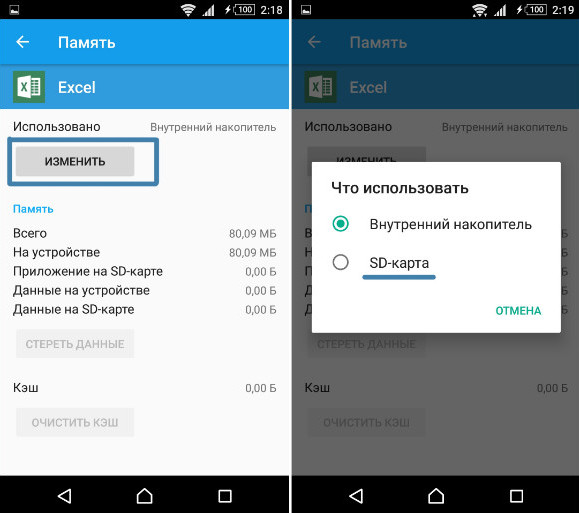Как избавиться от ошибки «Недостаточно памяти в телефоне» на Андроид?
Ошибки по типу «Недостаточно памяти в телефоне» возникают, как правило, при установке приложений на устройства, работающих на базе ОС Андроид. Google Play или APK-файл со стороннего сайта — не имеет значения, каким образом производится установка приложения. Нет смысла говорить о причинах за появлением подобной проблемы — это недостаточный объем свободной памяти на используемом устройстве.
Содержание
- «Недостаточно памяти в телефоне» — что делать?
- Удаление кэша используемых приложений
- Удаление обновлений приложений Google
- Перенос установленных приложений на SD-хранилище
- Удаление файлов из папки «DATA»
«Недостаточно памяти в телефоне» — что делать?
Недостаток памяти — это актуальная проблема для практически всех владельцев современных мобильных гаджетов. Особенно это касается тех, кто решил сэкономить на объеме внутренней памяти. «Да мне и 16-ти гигабайт хватит!» — мысль, которая уж больно часто проскакивает у людей в головах, когда они приобретают себе недорогой смартфон или планшет. Вот только большинство не задумывается (или банально не знает), что большая часть этой памяти уйдет на нужды операционной системы.
Так что же делать? Ответ — пытаться освободить на своем устройстве максимально возможный объем памяти, чтобы на него можно было загрузить желаемое приложение (или другие важные данные). Делать это можно самыми разными способами — о них мы сегодня и будем разговаривать.
Удаление кэша используемых приложений
Кэш многократно повышает быстродействие тех или иных приложений. Тем не менее время от времени он скапливается в чрезвычайно больших объемах, что вызывает ряд не самых приятных проблем. Недостаток свободной памяти — одна из таких проблем. К счастью, кэш не только можно, но даже нужно удалять! Чтобы удалить кэш приложения на своем устройстве, вам нужно сделать следующее:
- откройте «Настройки» на своем Андроид-гаджете;
- перейдите в раздел «Память», далее — в подраздел «Данные кэша»;
- в окошке об очистке кэша тапните на кнопку «OK».
Внимание: на разных версиях Андроид функция удаления кэша может располагаться в несколько иных местах в настройка. Плюс на некоторых устройствах удаление кэша придется выполнять в отдельности для каждого установленного приложения. Рекомендуем обратить внимание на такие приложения, как YouTube и Google Chrome — наиболее используемые программы у большинства пользователей.
Удаление обновлений приложений Google
Файлы обновлений «гугловских» приложений могут занимать от десятков мегабайт до нескольких гигабайт. Если вы не пользуетесь такими приложениями, то для получения дополнительного места можно спокойно избавиться от всех их обновлений. Важно отметить, что удаление обновлений — это не удаление всего приложения. Проще говоря, приложение все еще будет присутствовать на вашем устройстве, но только в своей первоначальной версии.
Хорошо, давайте предположим, что вы захотели удалить обновления приложения «Google Карты»:
- откройте «Настройки» и перейдите в раздел «Приложения»;
- найдите в списке «Google Карты» и тапните на него;
- нажмите на значок трех точек в верхней части окна и выберите «Удалить обновления».
Еще раз: вышеуказанная функция может находиться в другом месте на вашем устройстве. Причина — версия ОС Андроид. Не бойтесь исследовать настройки своего гаджета либо воспользуйтесь системным поисковиком (в самом верху настроек).
Перенос установленных приложений на SD-хранилище
Еще один способ избавиться от сообщений «Недостаточно памяти в телефоне» — это перенос установленных приложений со внутренней памяти устройства на внешнюю SD-карту. Разумеется, подобное решение актуально только для тех пользователей, которые имеют в своем распоряжении SD-карту и устройства, поддерживающие подобные типы хранилищ.
Перенос приложений на SD-карту выполняется очень просто:
- откройте «Настройки» и перейдите в «Приложения»;
- найдите нужное вам приложение (чем крупнее, тем лучше) и тапните на него;
- далее выберите «Память»→«Изменить»→«SD-карта».
Вот и все, приложение перемещено на внешнее хранилище. Впрочем, стоит предупредить, что кое-какие файлы приложения все-равно останутся во внутренней памяти. Так работает Андроид — все претензии к разработчикам операционной системы.
Удаление файлов из папки «DATA»
К сожалению, это все, что вы можете сделать, чтобы получить дополнительную память на своем Андроид-устройстве. Ко крайней мере, если вы, условно говоря, обычный, неприхотливый пользовать. Но вот более рискованным товарищам можно посоветовать очистку папки «DATA», которая находится во внутренней памяти.
Получить доступ к данной папке можно лишь в том случае, если у пользователя есть ROOT-доступ. Последнее, если вы не знали, позволяет тем или иным образом манипулировать критически важными файлами Андроид, которые по умолчанию скрыты. Итак, после получения ROOT-доступа вам нужно удалить следующие папки:
- /data/app-lib/[НАЗВАНИЕ ПРИЛОЖЕНИЯ]/
- /data/log/[САМЫЕ КРУПНЫЕ ФАЙЛЫ]
Получить ROOT-доступ можно самыми разными способами, однако мы рекомендуем обратить внимание на специальные файловые менеджеры:
- Root Explorer
- Total Commander
- ES File Explorer
Понятное дело, наиболее эффективным решением при недостатке памяти на телефоне является… покупка устройства с большим объемом памяти. Как бы этого не хотелось признавать, но на сегодняшний день 16 гигабайт недостаточно для нормальной работы последних версий Андроид. 32 гигабайта — это минимум на 2022 год, а 64 гигабайта — оптимальный вариант.
Вот такой вопрос мы получили от одного из пользователей нашего сайта Алексея. Он пишет, что при скачивании приложения из Google Play Маркет выводится ошибка: «Не удалось загрузить приложение. Недостаточно места в памяти устройства». При этом места в памяти предостаточно — как минимум несколько гигабайт, в то время как объем загружаемого приложения — всего-то несколько мегабайт. Что делать, как быть?
Вот как выглядит ошибка при скачивании приложения:
Сразу скажем, что единого решения данной проблемы не существует, поэтому рассмотрим различные варианты, которые могут помочь справиться с неполадкой.
Очистка кэша в приложении Play Market
Если верить многочисленным отзывам в рунете, то первое, что нужно сделать пользователю, это очистить кэш для приложения Play Market. Приступать к этому действию в первую очередь рекомендуется именно в случаях, когда на устройстве немало места, а приложение при этом не устанавливается.
Заходите в «Настройки» своего телефона или планшета.
Выбираете раздел «Приложения».
Находите приложение «Google Play Маркет» и тапаете по нему.
Нажимаете на строчку «Память».
Здесь — кнопка «Очистить кэш». Нажимаете, при необходимости подтверждаете действие для очистки.
На всякий случай это же проделываете с приложением «Сервисы Google Play».
Можно нажать на кнопку «Сброс» в разделе «Память» — будет удалено больше данных, то есть этот способ даже более правильный, однако, скорее всего, придется заново входить в аккаунт Google, так что удостоверьтесь, что помните от него пароль.
После этого пробуете установить приложение из Маркета.
Удостоверьтесь, что памяти действительно достаточно
В некоторых случаях доступный объем памяти может не соответствовать действительности. Например, вы думаете, что доступно еще несколько гигабайт памяти, а на деле — всего несколько мегабайт. Чтобы удостовериться в наличии свободной памяти, зайдите в «Настройки» и выберите раздел «Память».
Как видите, в нашем случае свободной памяти более чем предостаточно.
Очистите содержимое устройства
Современные прошивки обычно имеют встроенный функционал для очистки от неиспользуемых файлов, которые занимают лишнее место. Пример на базе Huawei/Honor.
Открываете приложение «Диспетчер телефона».
Далее — «Очистка памяти».
Выбираете, что удалить.
Не забывайте, что вы можете вручную удалить такие файлы, как фото или видео. Для этого можно использовать файловый менеджер.
Выберите нужный раздел, пусть будет «Видео».
Выбираете файлы и нажимаете «Удалить».
Если программу для очистки от ненужных файлов на своем смартфоне вы не можете найти, используйте Play Market. В поиске укажите ключ вроде «очистить память телефона» (без кавычек).
Установите выбранное на свой вкус приложение и воспользуйтесь им.
Перенесите приложения на карту памяти
Если у вас имеется карта памяти и есть возможность переноса приложений на нее из основной памяти (увы, это встречается редко), воспользуйтесь данной возможностью, чтобы не удалять приложения.
Для этого зайдите в настройки, затем в раздел «Приложения». Здесь выберите нужное приложение и нажмите на кнопку «Перенести на карту памяти (в нашем случае на кнопке написано «Перейдите к SD-карта»).
Обратите внимание, что системные приложения не переносятся.
Что еще может помочь?
Советы из сети, которые могут помочь, а могут и не помочь. Пользоваться ими если и стоит, то только в самых крайних случаях, когда вообще ничего не помогает. Можно попробовать:
- Удалить обновления для приложения Google Play (вторая часть в статье — на этой странице). А если Play Market в вашем случае не обновлен, обязательно обновитесь.
- Очистить Dalvik-кэш с помощью Recovery Mode.
- Сделать сброс системы. При этом все данные будут очищены, а файлы — удалены.
UPD. Всё! Сделал. Всего лишь нужно было из Recovery меню сделать
1. «Wipe cache partition«
2. «Advanced» -> «Wipe Dalvick Cache«
Не путать с «Wipe data/factory reset»!!!
Пригласить эксперта
Никак. Android просто не даёт заполнить полностью свою память, иначе будут проблемы работы системы.
Так же после вчерашнего перестали обновляться/грузиться приложения.
UPDATE сейчас почистил кэш стареньким zdbox, всё отлично встало, памяти 178 мб
Только что нашел решение!
В Lucky Patcher идем в Инструменты -> Выбрать место установки по умолчанию -> Устанавливать на внутреннюю память устройства
Тадам! Все заработало.
скорее всего это как-то можно поменять в прошивке.
У меня допустим минимум 25мб
Может быть он _не_хочет_ подходить к этому вопросу _так_серьёзно_. Пусть снесёт самый жирный приклад (самую жручую гаму), развяжет себе руки, поставит App2SD, упомянутый FolderMount и так далее, а потом вернёт ту жручую игру взад.
Это, как всегда, либо глюк прошивки, либо её фича. Негласно выставляется лимит места под приложения, а ты сидишь и ломаешь голову, когда ещё гиг в самом телефоне свободен, и карта на 32 ГБ, а тебе говорят, что «места нет».
Самый простой вариант, что я сам для себя нашёл:
1. Рутуешь телефон. Самый простой метод — KingoRoot. На мой взгляд, абсолютно безопасно.
2. Ставишь Solid Explorer — приложение, графически отображающее занятое место на телефоне или на SD-карте. Принцип похож на Sequoia View.
3. Ставишь сторонний «проводник», чтобы залезать в файловую систему и делать там что надо, например, удалять файлы. Я поставил Root Browser, полностью устраивает.
У себя большие ненужные файлы я нашёл в /data/data, почистил там старые ненужные, давно «удалённые» проги, и Play Market продолжил исправно ставить и обновлять.
Happy end.
Также плагин к Total Commander для работы с Андроид из Windows:
1. Плагин: 4pda.ru/forum/index.php?showtopic=374826&st=1380
2. Инструкция: hsboost.ru/page/android-adb-plagin-dlja-total-commander
У кого возникают трудности с установкой приложений, рекомендую обратить внимание на статью. Мне помогло. Удачи
Вы может полностью убрать ограничение на установку и уведомление о нехватки памяти с помощью adb
adb shell settings put global sys_storage_threshold_max_bytes 0
adb shell settings put global sys_storage_threshold_percentage 0И если захотите вернуть как было:
adb shell settings delete global sys_storage_threshold_max_bytes
adb shell settings delete global sys_storage_threshold_percentageИсточник: пост sermart1234 на 4pda
-
Показать ещё
Загружается…
14 июн. 2023, в 05:15
3500 руб./за проект
14 июн. 2023, в 03:49
3000 руб./за проект
14 июн. 2023, в 03:45
4000 руб./за проект